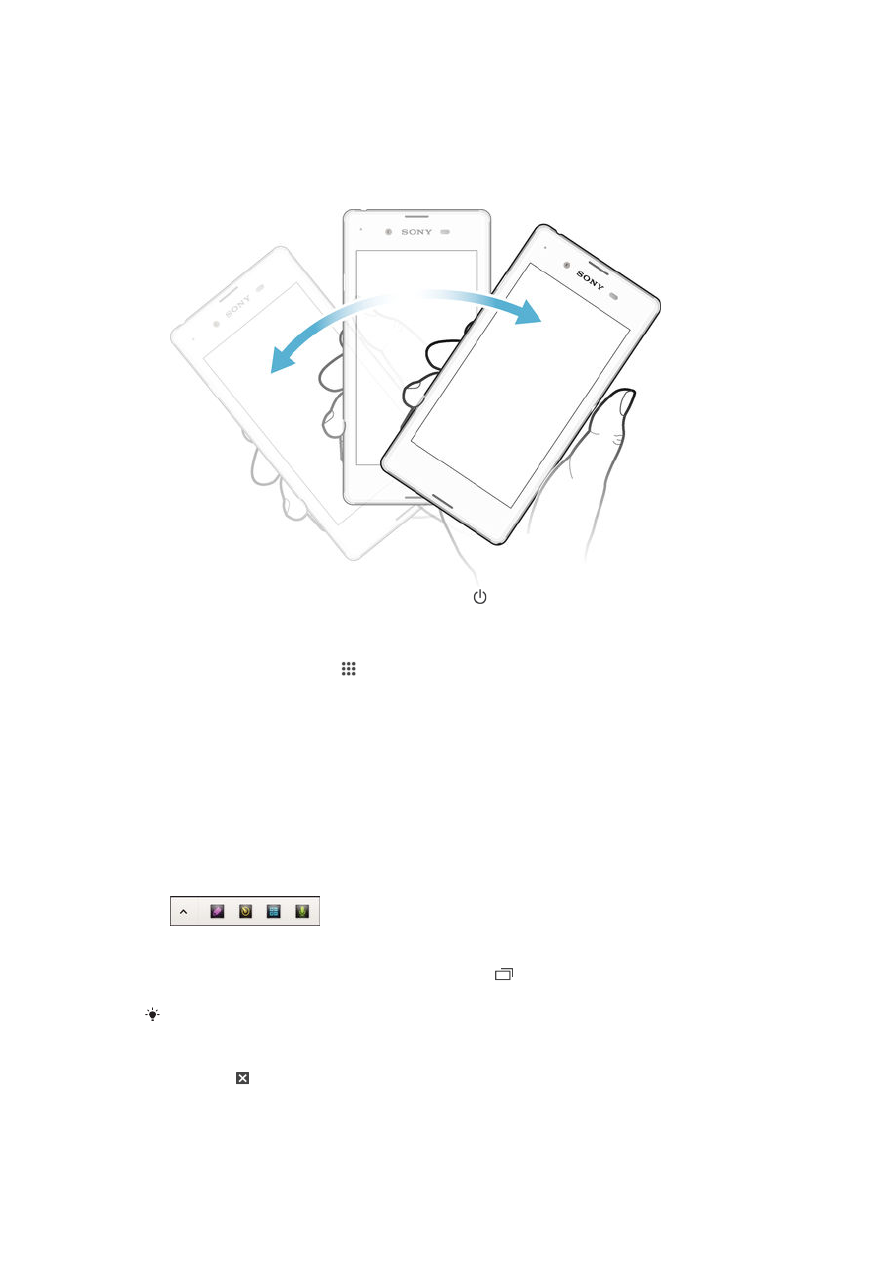
Мали апликации
Мала апликација е кратенка што се користи за апликации и елементи. Може да добиете брз
пристап до малите апликации во секое време со користење на лентата за омилени. Малите
апликации зафаќаат малку простор на екранот, па може да работите со мала и друга апликација
во исто време на истиот екран. На пример, може да имате отворено веб-страница, а потоа да ја
отворите малата апликација Калкулатор врз нејзе и да извршувате пресметки. Може да преземате
повеќе мали апликации од Google Play™.
Отворање мала апликација
1
За да се појави лентата за мали апликации, притиснете
.
2
Допрете ја малата апликација што сакате да ја отворите.
Може да отворите повеќе мали апликации истовремено.
Затворање на мала апликација
•
Допрете го во прозорецот за мали апликации.
18
Ова е Интернет верзија на ова издание. © Испечатете го само за приватна употреба.
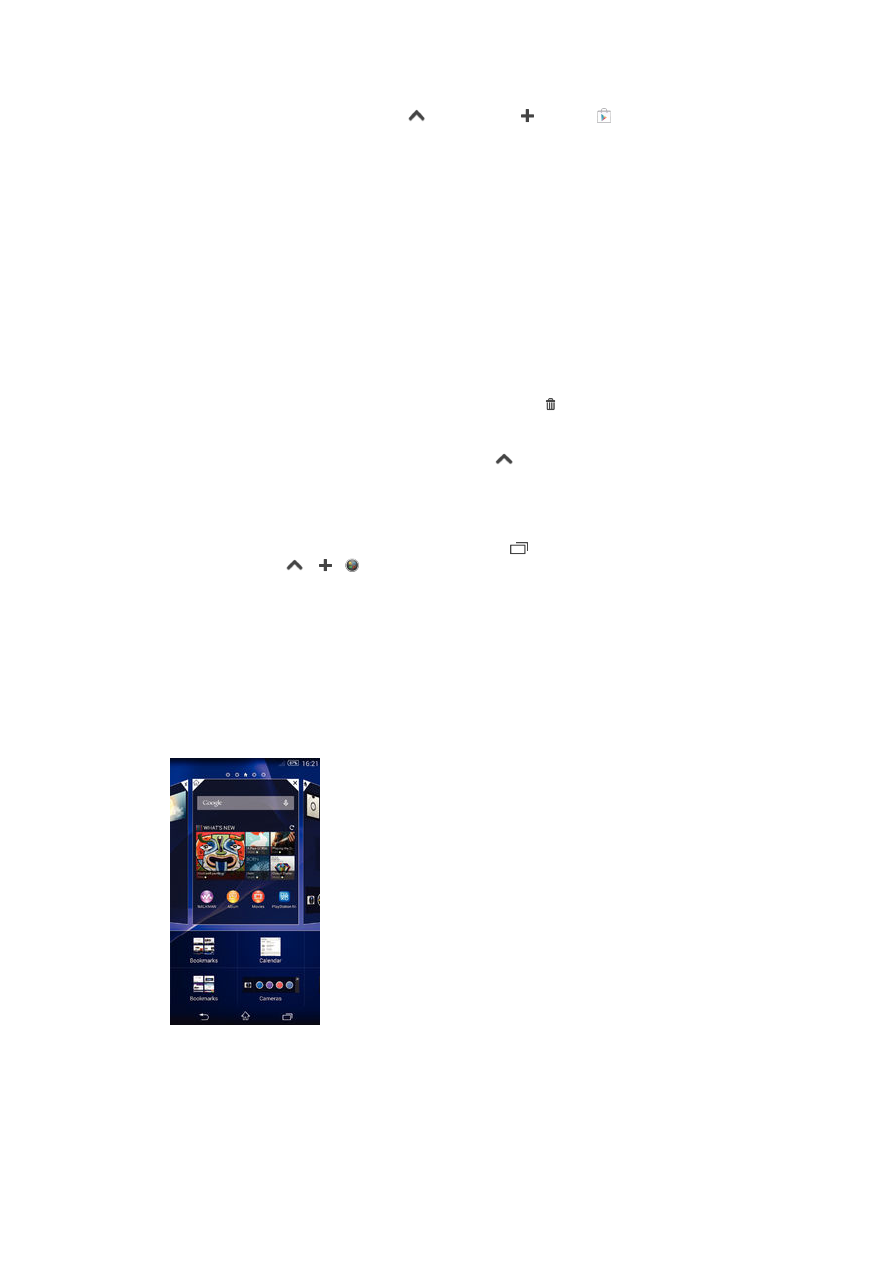
Преземање мала апликација
1
Од лентата за мали апликации, допрете
, потоа допрете и допрете .
2
Пребарајте ја малата апликација што сакате да се преземе, а потоа следете ги
инструкциите за преземање и завршување на инсталацијата.
Преместување мала апликација
•
Кога малата апликација е отворена, држете го допрен горниот лев агол на малата
апликација, па преместете ја на саканата локација.
Минимизирање мала апликација
•
Кога малата апликација е отворена, држете го допрен горниот лев агол на малата
апликација, па влечете го до десниот или до долниот раб на екранот.
Преуредување на малите апликации во лентата за мали апликации
•
Допрете ја и држете ја малата апликација и повлечете ја до саканата положба.
Отстранување мала апликација од лентата за мали апликации
•
Допрете и држете ја малата апликација, а потоа повлечете ја до .
Враќање назад на претходно отстранета мала апликација
1
Отворете ја лентата за мали апликации, потоа допрете
.
2
Допрете ја и задржете ја малата апликација што сакате да ја вратите назад, па повлечете
ја до лентата за мали апликации.
Додавање елемент како мала апликација
1
За да се појави лентата за мали апликации, притиснете го
.
2
Допрете ги опциите
> > .
3
Одберете додаток.
4
Ако сакате, внесете име за елементот, па допрете ја опцијата OK.